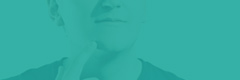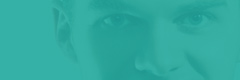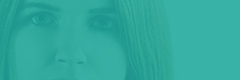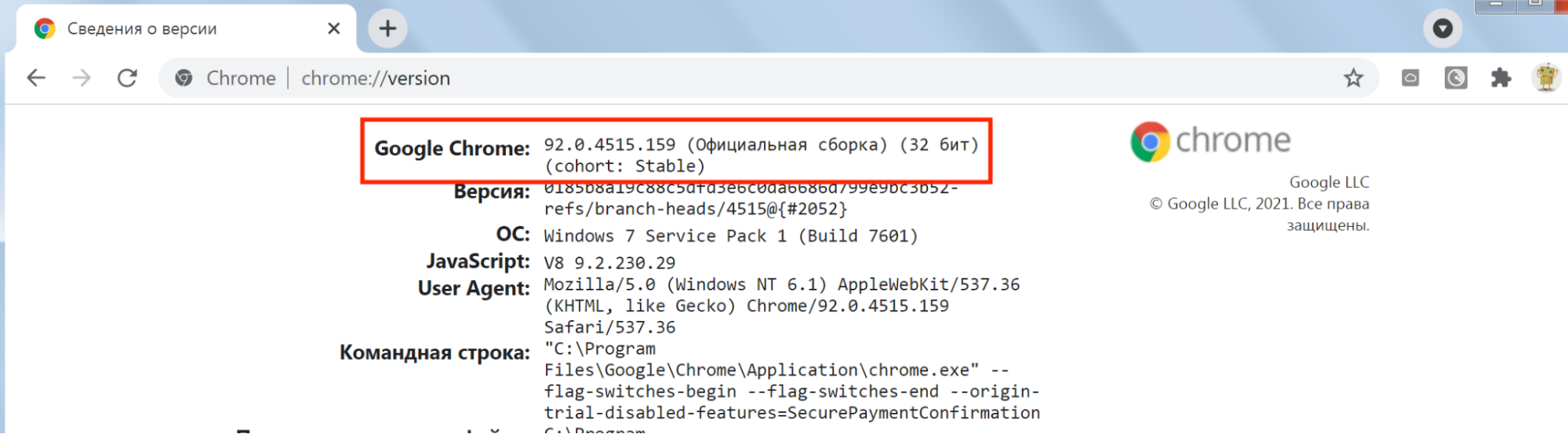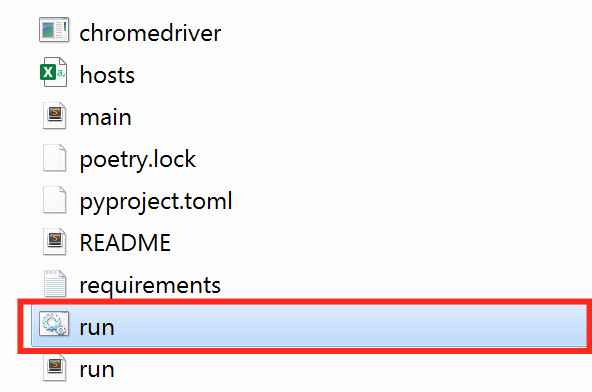- Зачем создавать региональные поддомены
- Пошаговая инструкция по добавлению поддоменов в панель вебмастера Яндекс
- Выводы
Региональные поддомены ─ основной драйвер роста поискового трафика для многих ресурсов. В этой статье делимся опытом, как добавлять поддомены с регионами в панель Яндекс.Вебмастера и не тратить на это много времени.
Зачем создавать региональные поддомены
Поисковой системе важно знать географию сайта.
Если ваш сайт работает в одном регионе, «подсказать» поисковикам можно так:
- добавить в Title, заголовок H1 и в текст запросы с регионом или городом;
- разместить на сайте телефон с кодом города;
- присвоить регион в панели Яндекс.Вебмастера.
Но подобные методы не подойдут для площадок, которые работают по всей России, например, маркетплейсов, интернет-магазинов, компаний-ритейлеров. Причины:
- Яндекс.Справочнику нужны адрес и телефон с кодом города;
- в панели Яндекс.Вебмастера одному сайту можно присвоить только один регион.
Поскольку каждый поддомен ─ это по факту отдельный сайт, достаточно создать региональные поддомены, чтобы решить такие вопросы:
- Указание географии сайта для поисковиков.
- В Title, заголовок H1 и текст карточек товаров можно добавить разные регионы за счет того, что на разных поддоменах находятся отдельные страницы для одинаковых товаров.
- Запись в Яндекс.Справочнике. Если внести туда каждый поддомен, то сниппет сайта в отдельно взятом регионе обзаведется полезными контактами (адрес, телефон, сайт). И компанию легче будет найти на карте области или города.
Как настраивать поддомены, читайте в статье.
Пошаговая инструкция по добавлению поддоменов в панель вебмастера Яндекс
Добавление 170 и более поддоменов может занять 3─5 часов. Автоматизация же процесса по нашей схеме поможет выполнить работу примерно за 30 минут.
Важно! Чтобы наша инструкция работала, подтвердите основной домен с помощью html-файла. Это позволит добавлять поддомены по упрощенной схеме ─ подтверждать права на них по созданному файлу.
Для добавления региональных поддоменов в панель Яндекс.Вебмастера выполните такие шаги:
- Установите Python для Windows по ссылке https://www.python.org/downloads/.
- Скачайте и установите браузер Chrome https://www.google.ru/chrome/.
- Перейдите на chrome://version/ и запомните версию.
- Скачайте скрипт.
- Выберите нужную версию и скачайте драйвер под вашу систему.
- Добавьте драйвер в папку со скриптом.
- Заполните домены по шаблону.
- В папку со скриптом добавьте домены и доступы файлом host.csv.
- В macOs запустите скрипт run.sh. Если не знаете как, воспользуйтесь инструкцией. На Windows запустите run.bat.
- Установите зависимости в терминале ─ наберите pip3 install -r requirements.txt, находясь в директории файлом requirements.txt.
Запустите терминал, наберите там python3 main.py, находясь в директории файлом main.p.
Выводы
Автоматизация типовых процессов актуальна для SEO-специалистов. В Mello мы с командой стремимся автоматизировать как можно больше операций. Это позволяет избавиться от рутинных и неинтересных задач, а еще выполнять работу быстрее, не теряя качества.
Поддержка по реализации данной инструкции не осуществляется